在 Windows 与 macOS 上安装一些激活软件会出现很多的问题,现在归纳一些常见问题以及对应的解决方法,如有遗漏请告知添加。
Windows
1、缺失 .dll 组件
缺失 dll 组件是没有安装 Windows 运行库,部分软件在 txt文档中下载说明,如果没有可以在网上查该dll组件需要安装哪个运行库。
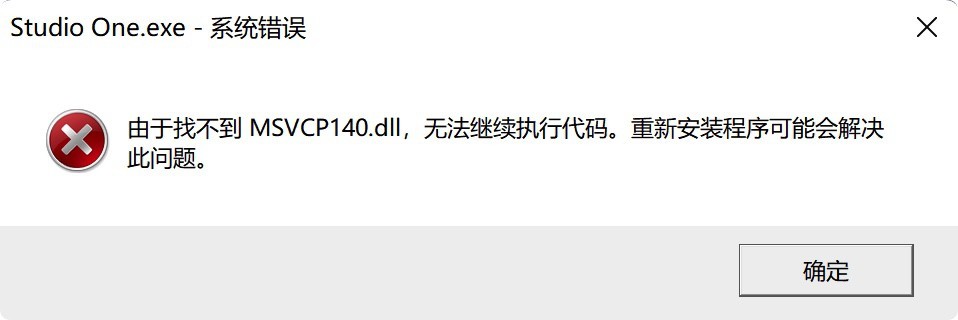
2、内存、显卡等硬件不兼容
需要升级电脑内存、显卡、硬盘等硬件或者使用旧版本软件。
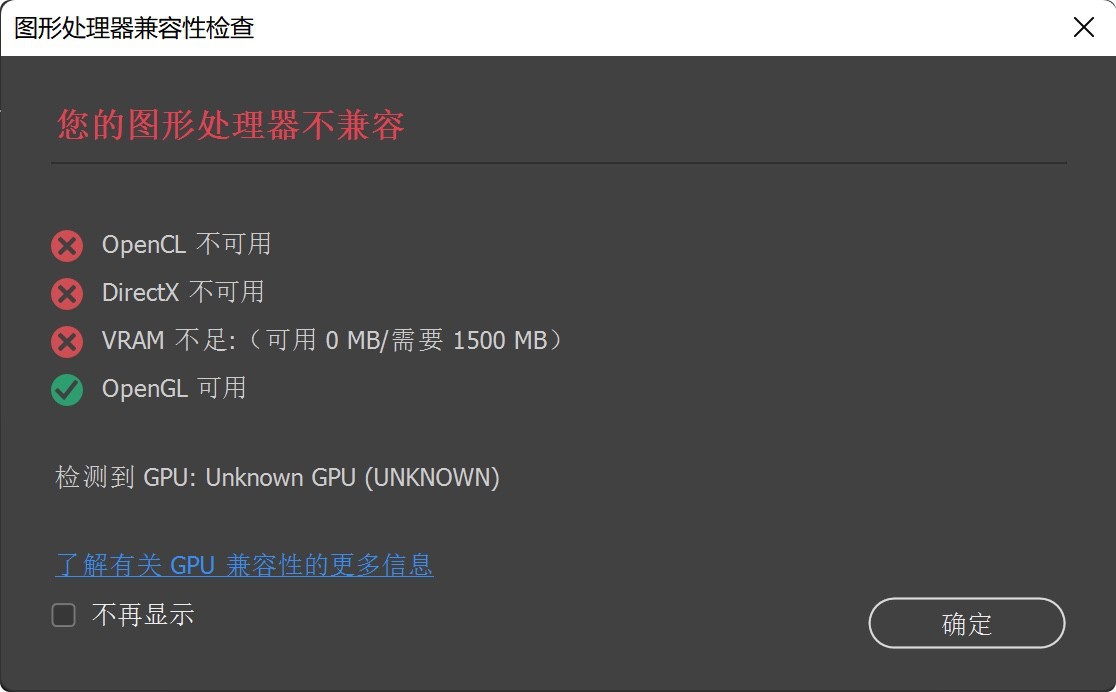
3、打开软件闪退无响应
一般需要升级电脑内存、显卡、硬盘等硬件或者使用旧版本软件;个别软件因为激活问题闪退。
macOS
1、无法打开”xxx”,因为它不是从App Store下载。
在 系统偏好设置 – 安全性与隐私 – U2B,点击 左下方黄色的锁,输入 开机密码 解锁后,选择 App Store和被认可的开发者,再锁定。
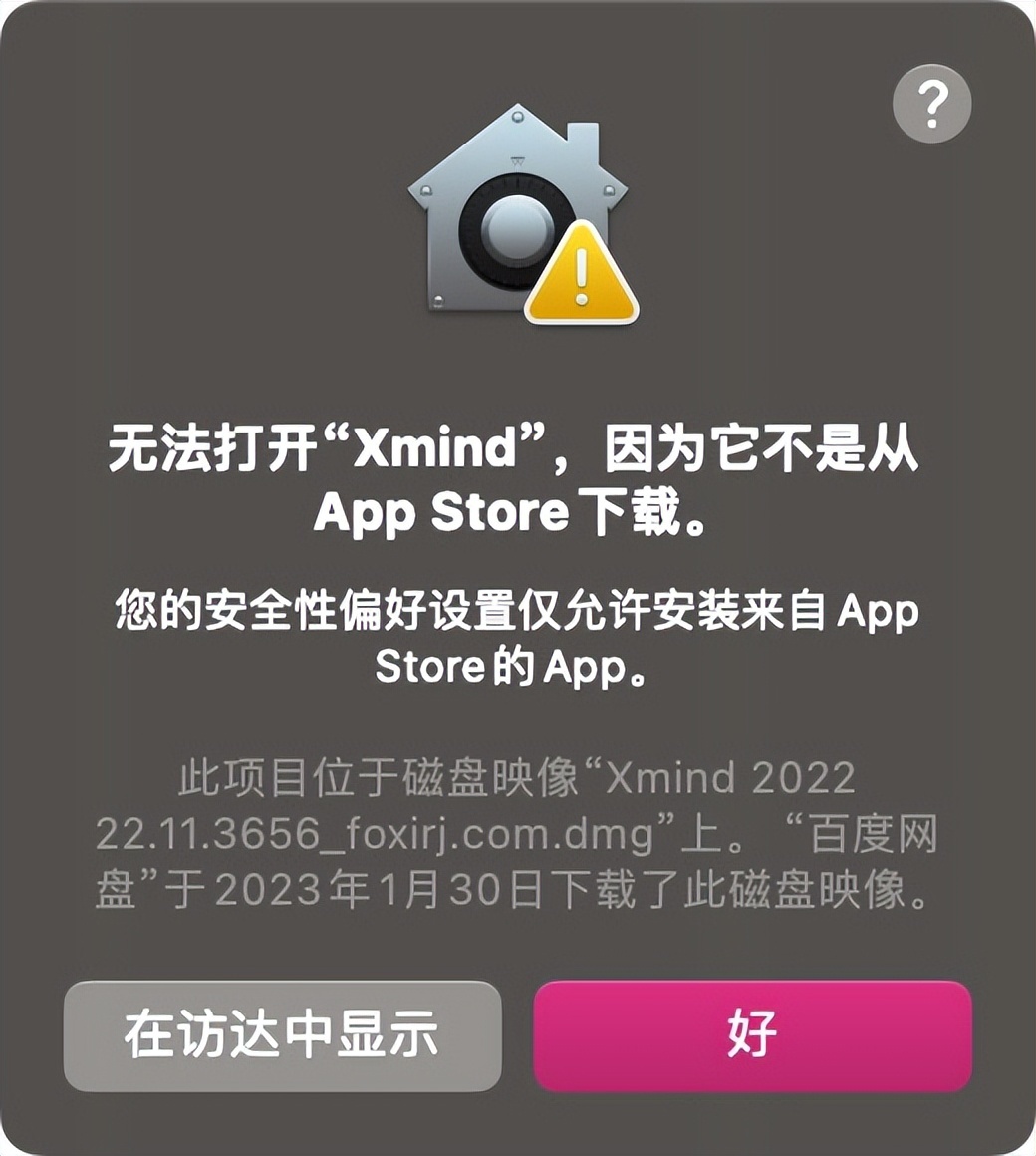
2、无法打开”xxx”,因为无法验证开发者。
如果您的 Mac 已经允许安装 App Store和被认可的开发者 的应用,并且您尝试安装的 App 时,可能您还会看到警告。
在 访达 或 应用程序 中找到软件,选中并右击 打开,之后就可以双击打开软件了。
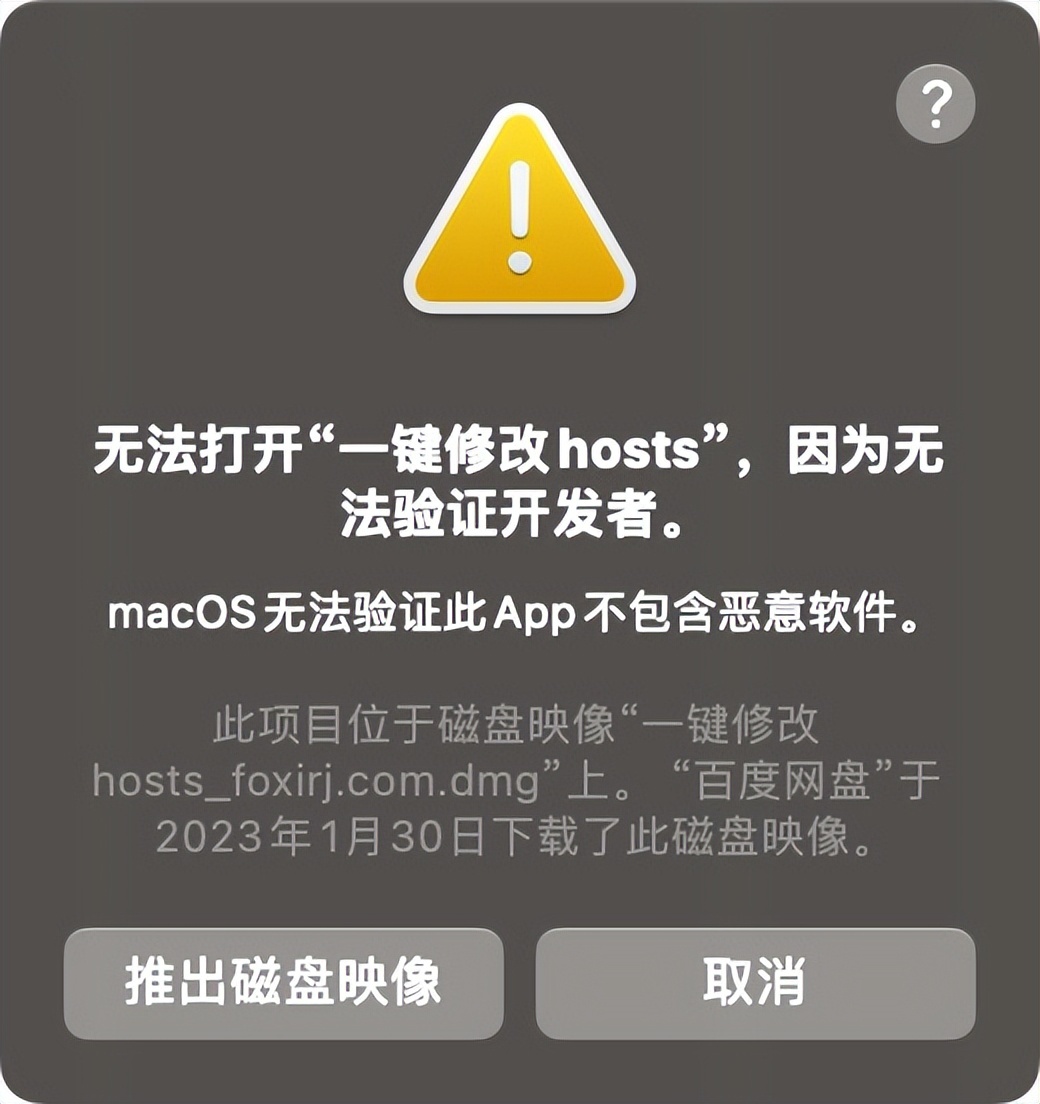
3、无法打开”xxx”,因为 Apple无法检查其是否包含恶意软件。
由于在Apple中引入了对应用程序进行公证的强制性措施,macOS Catalina及以上版本系统不允许您运行未经验证的应用程序,即使该应用程序已经添加开发者签名也是如此。这会导致应用程序无法运行。
在 系统偏好设置 – 安全性与隐私 – U2B,点击 仍要打开,之后就可以双击打开软件了。
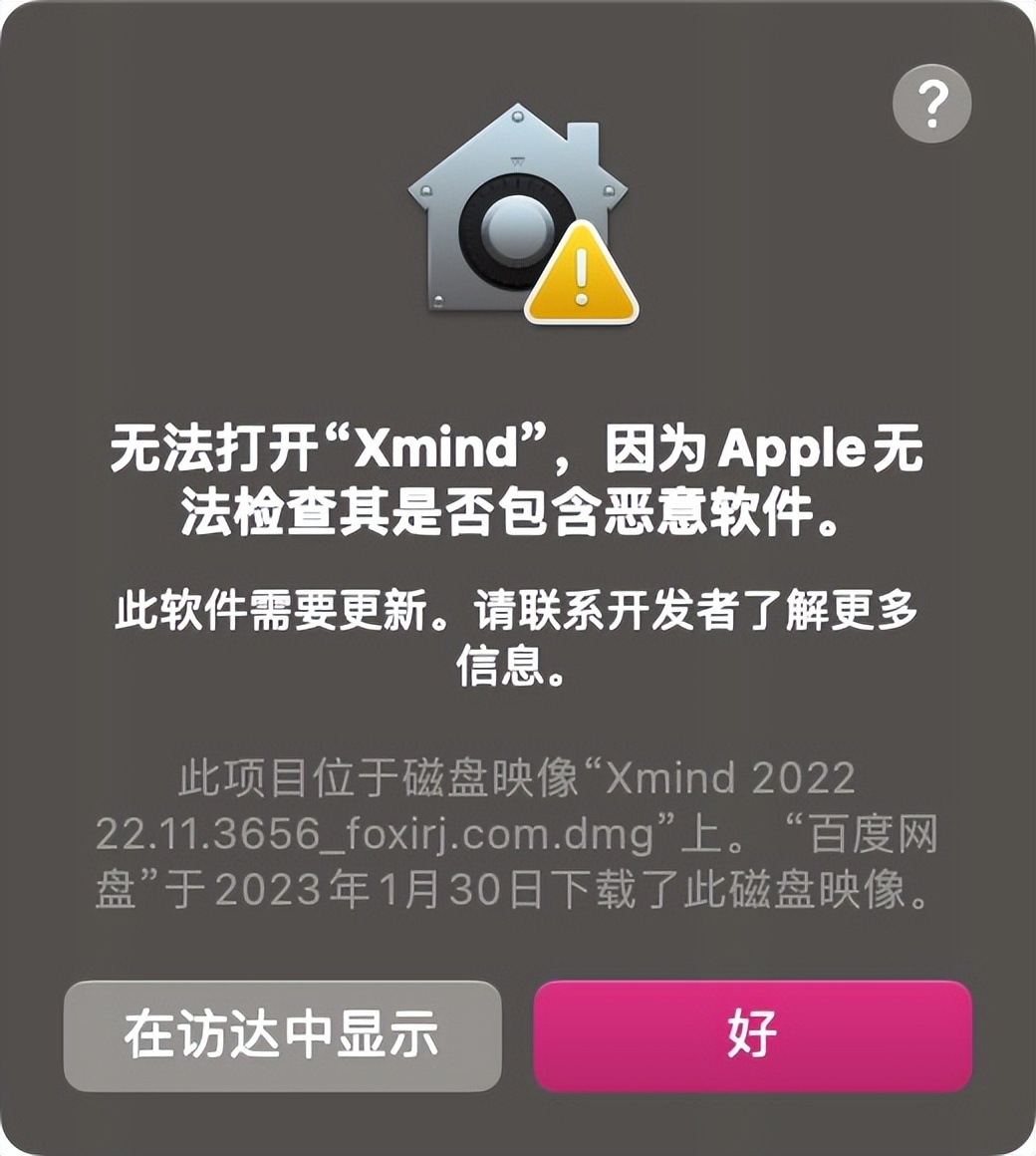
4、”xxx”已损坏,无法打开。您应该推出磁盘映像。
如果 macOS 检测到某个应用存在问题(例如,恶意内容或扫描后所做的修改),您将在尝试打开该应用时收到通知,并请求将其移至废纸篓。这是因为 macOS 启用了新的安全机制(Gatekeeper)的问题。
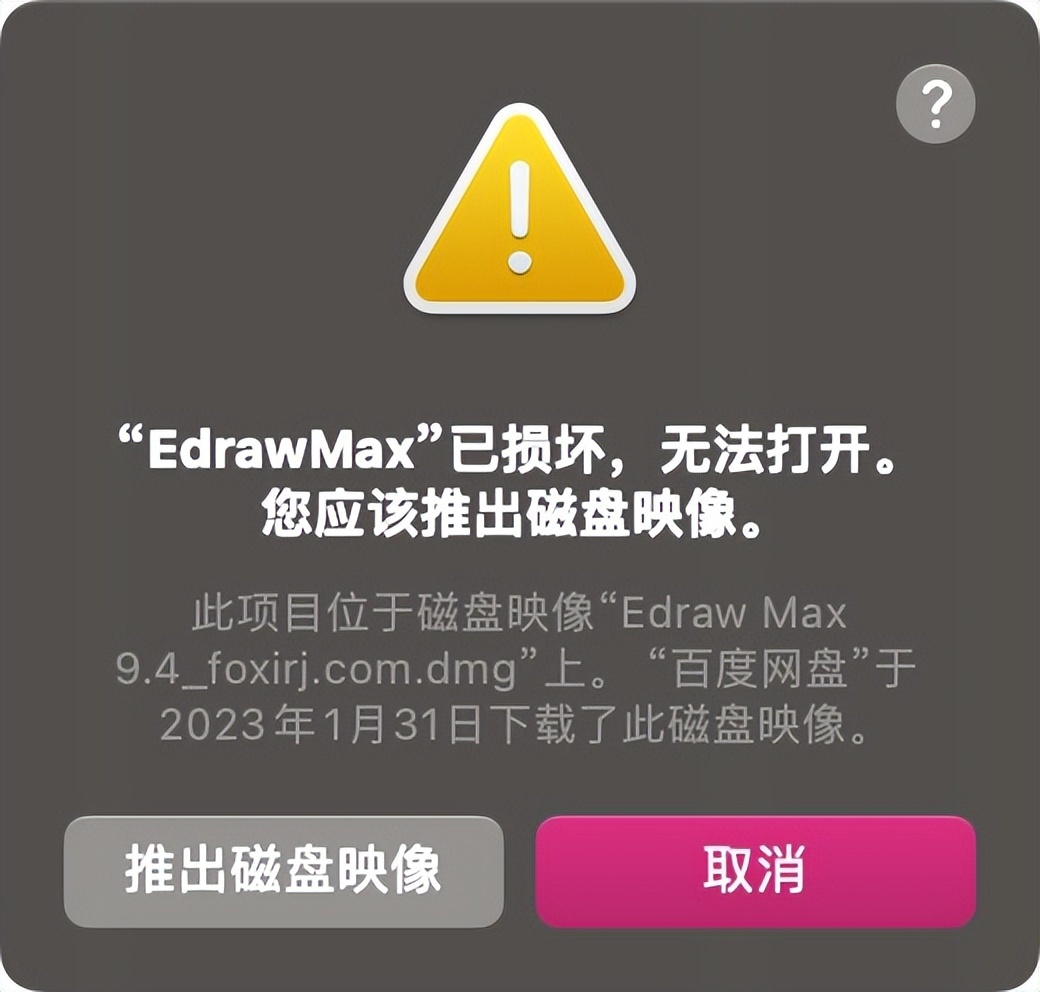
1)临时绕过安全机制
打开终端输入以下代码,空格一个,把软件拖进去回车并输入开机密码(密码不可见)。
sudo xattr -r -d com.apple.quarantine
全选代码
复制
2)永久禁用 Gatekeeper
打开终端输入以下代码,回车并输入开机密码(密码不可见)。
macOS 10.12 – 10.15.7
sudo spctl –master-disable
全选代码
复制
macOS 11 及更高版本
sudo spctl –global-disable
全选代码
复制
3)开启 任何来源
在 系统偏好设置 – 安全性与隐私 – U2B,点击 左下方黄色的锁,输入 开机密码 解锁后,选择 任何来源,再锁定。
5、”xxx”意外退出。
Apple 会定期发布安全补丁,吊销一些“特定”的数字签名。在没有证书的情况下运行应用程序会导致错误消息,并且应用程序意外退出。所以需要对应用进行签名,有时也需要关闭 SIP。
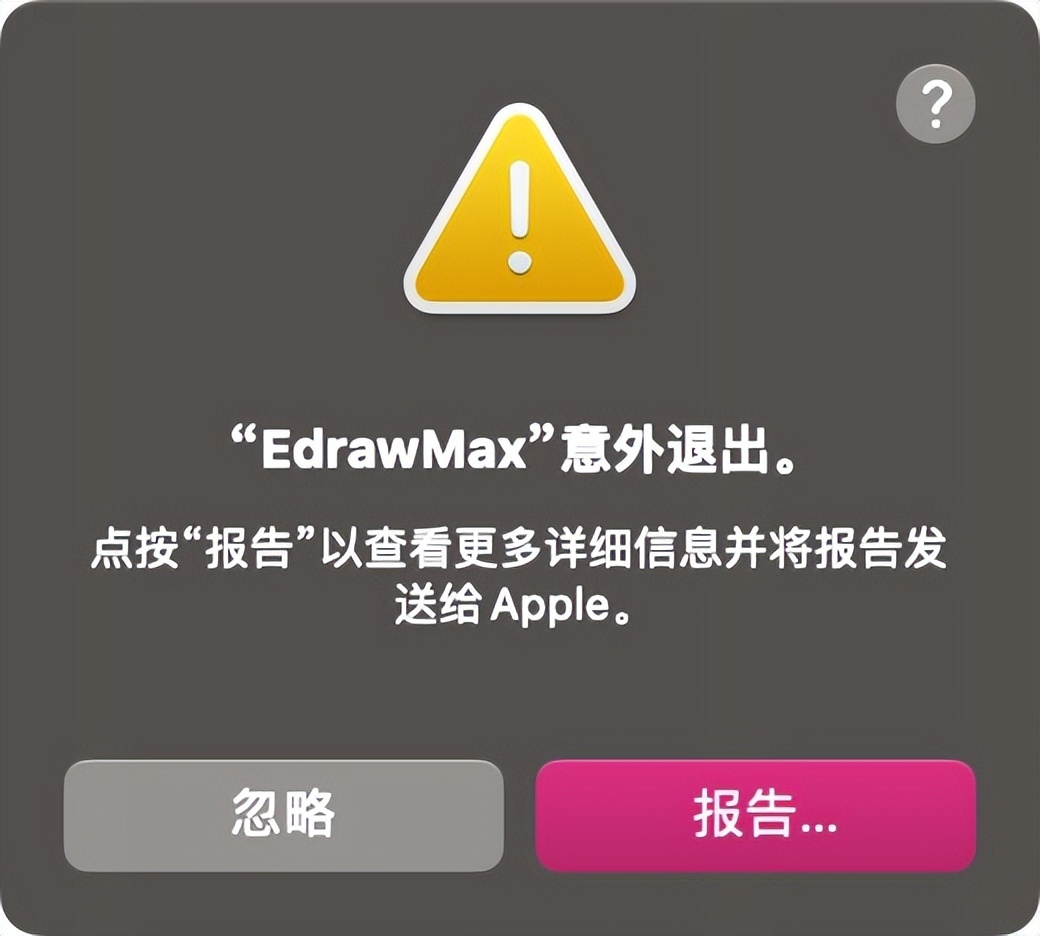
打开终端输入以下代码,空格一个,把软件拖进去回车并输入开机密码(密码不可见)。
应用程序签名
sudo codesign –force –deep –sign –
全选代码
复制
可执行文件签名
sudo codesign –force –sign –
全选代码
复制
6、应用程序”xxx”无法打开。
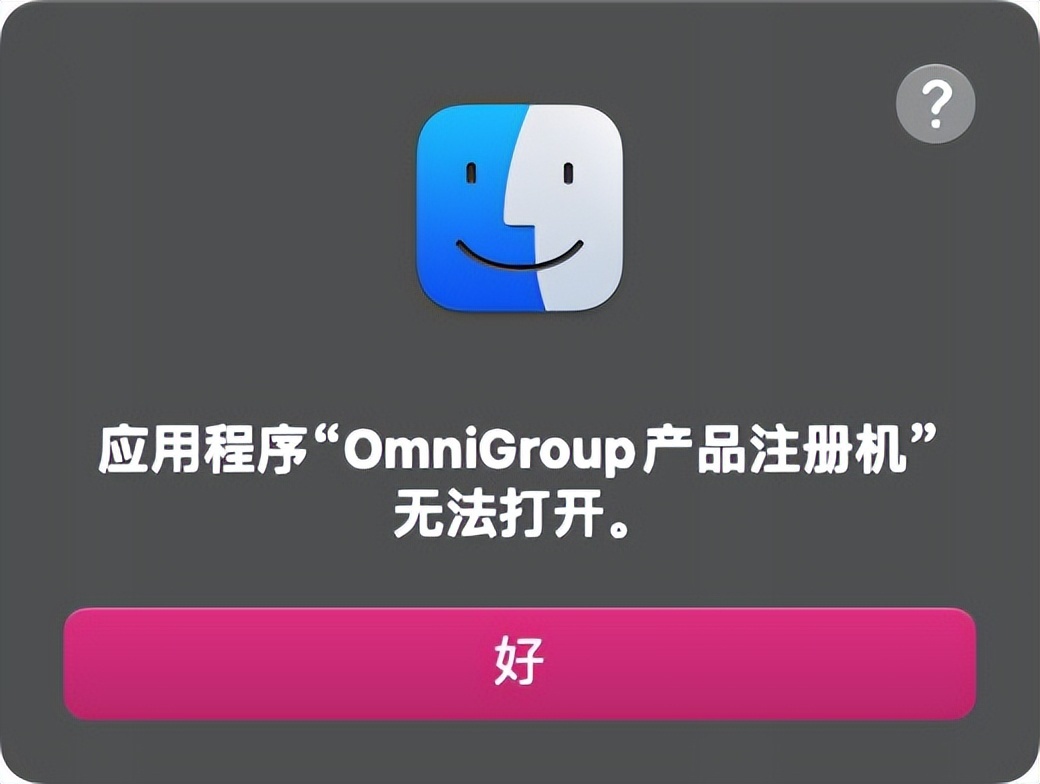
1)安装brew
打开终端输入以下代码并回车。
/bin/bash -c “$(curl -fsSL https://gitee.com/ineo6/homebrew-install/raw/master/install.sh)”
全选代码
复制
2)安装UPX
打开终端输入以下代码并回车。
brew install upx
全选代码
复制
3)脱壳解锁
打开终端输入以下代码,空格一个,把软件拖到桌面上,右键显示包内容,进入Contents/MacOS中找到 Unix可执行文件 拖进去并回车(一般和软件名相同的就是,不行就多试几个)。
upx -d
全选代码
复制
7、文件”xxx.command”无法执行,因为您没有正确的访问权限。
把 xxx.command 文件拖到桌面上,打开终端输入 sudo ,然后 空格一个 ,把 xxx.command 拖到终端回车并输入 开机密码(密码不可见)。
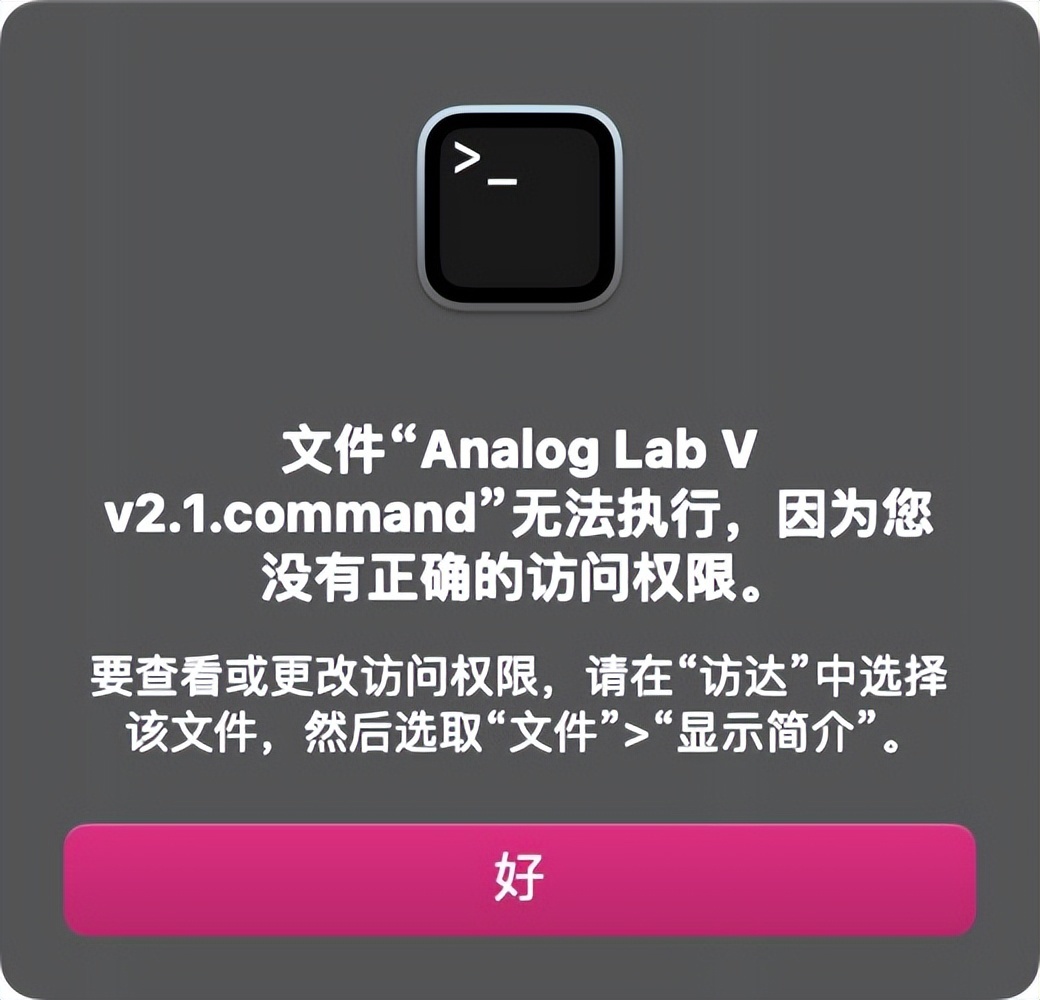
8、无法打开“xxx”,因为“安全策略”已设为“宽松安全性”。
1)进入恢复模式长按 电源按钮(10 秒)。然后转到“选项”。您可能需要管理员密码。
2)选择 实用工具 – 启动安全性实用工具。
3)选择 要用来设定安全策略的系统。
4)如果磁盘已使用文件保险箱加密,请点击 解锁,输入开机密码,然后点击 解锁。
5)点击 安全策略。
6)检查以下安全性选项:
完整安全性:确保只有当前的操作系统或者当前 Apple 信任的签名操作系统软件才能运行。此模式在安装软件时需要网络连接。
降低安全性:允许运行 Apple 信任过的任何版本的签名操作系统软件。
7)如果需要,请选择 降低安全性,输入管理员用户名和密码,然后执行以下操作:
选择 允许用户管理来自被认可开发者的内核扩展 复选框以允许使用旧版内核扩展的软件进行安装。
选择 允许远程管理内核扩展和软件自动更新 复选框以授权使用移动设备管理 (MDM) 解决方案远程管理旧版内核扩展和软件更新。
8)点击 好 后重启电脑
9、Adobe软件打开 Install 报错
Error The installation cannot continue as the installer file may be damaged. Download the installer file again.
选择 Install – 右键 显示包内容 – Contents – MacOS,双击 Install 的 Unix 可执行文件。
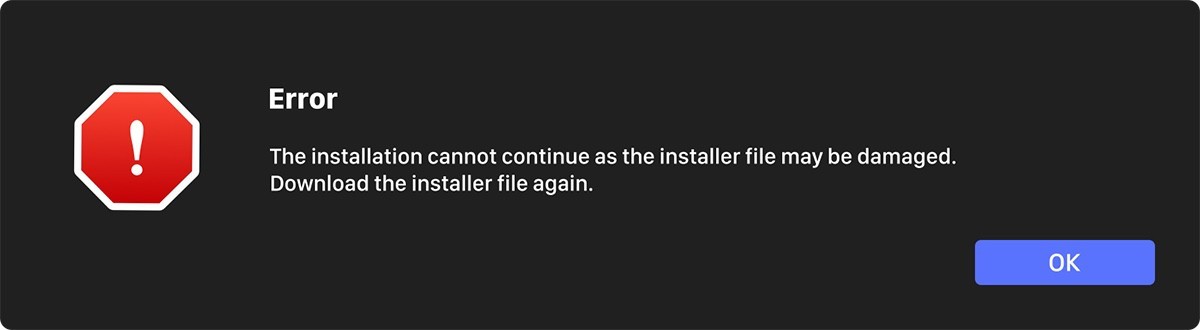
10、 软件打开失败。
Unix 可执行文件显示为 白色的文本文稿,需要赋予其可执行权限。
打开终端输入 chmod +x,空格一个,把文件拖进去回车并输入开机密码(密码不可见),变成黑色的 Unix 可执行文件即可。
11、不能安装该软件,因为当前无法从软件更新服务器获得。
Command Line Tools 是苹果的一个小型独立包,适用于 macOS,为终端扩展了额外的功能。包括但不限于:svn、git、make、GCC、clang、perl、size、strip、strings、libtool、cpp、what、codesign以及其他很多能够在Linux中找到的命令。
对于 macOS 的普U2B户来说,主要是使用它的签名功能,就是给没签名的应用/签名失效的应用进行签名啦。因为苹果的应用不签名或者签名失效基本上就会闪退无法运行。
1)打开苹果开发者中心:https://developer.apple.com。
2)点击顶部导航最右边的 Account,然后登录自己的 Apple ID。
3)打开开发者下载中心:https://developer.apple.com/download/more。
4)搜索 command line tools(在搜索框中输入完要按一下回车键)。
5)选择适用于自己 macOS 系统的版本。
- 10.15.x 可以下载 Command Line Tools for Xcode 11.4 及以上版本。
- 10.14.x 可以下载 Command Line Tools (macOS 10.14) for xxx,其中包含 macOS 10.14的。
- 10.13.x 可以下载 Command Line Tools (macOS 10.13) for xxx,其中包含 macOS 10.13的。
12、一直弹输入密码窗口或存储钥匙串
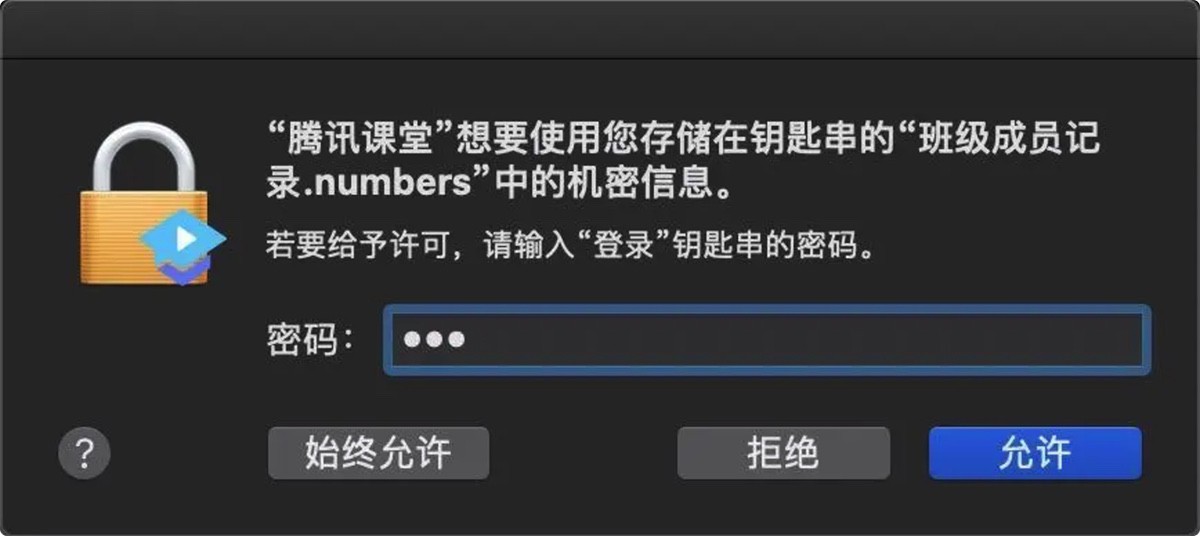
1)在桌面上按住 Option键点击 前往 > 资源库。
2)找到 Keychains文件夹打开,看看里面有没有相关应用名称的钥匙串,比如百度网盘就找baidu xxxx,删除后然后重启电脑。如果没有就直接把 Keychains文件夹 删除,然后重启电脑。
3)重启后如果提示创建新的秘钥,创建即可,不提示就忽略此步骤。
13、ARM64 电脑打不开软件?如何转译?如何开启Rosetta 2?
通过 Rosetta 2,搭载 Apple 芯片的 Mac 可以使用专为配备 Intel 处理器的 Mac 构建的 App。
首次打开需要 Rosetta 的 App 时,系统会要求您安装 Rosetta。点按“安装”,然后输入您的用户名和密码以允许继续安装。
应用程序 (Intel) 表示 App 仅支持 Intel 处理器,并且需要 Rosetta 才能在搭载 Apple 芯片的 Mac 上运行。
应用程序(U2B)表示 App 既支持 Apple 芯片也支持 Intel 处理器,并且在默认情况下使用 Apple 芯片。U2B App 不需要 Rosetta。
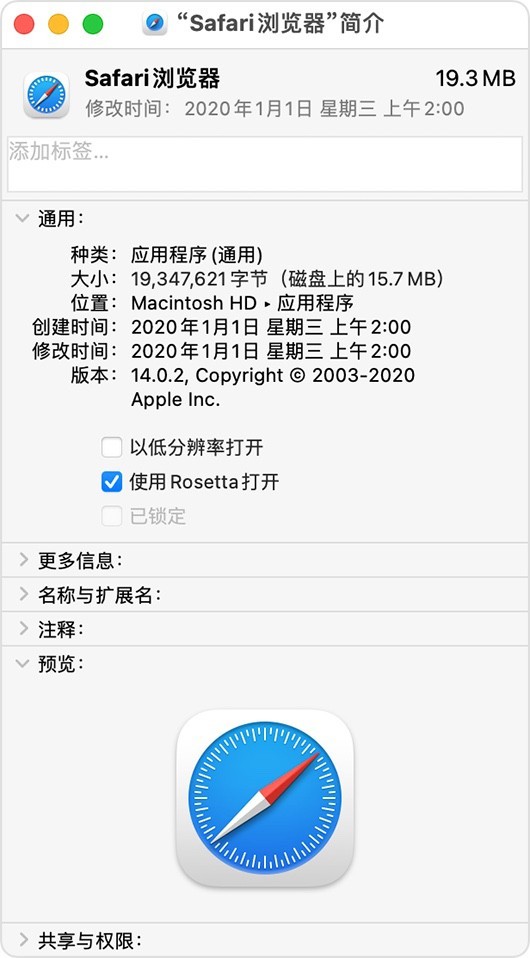
选中软件,右键 显示简介 查看,如果没有,请打开终端输入以下代码并回车:
必须同意许可协议安装:
softwareupdate –install-rosetta
全选代码
复制
跳过许可协议直接安装:
 劳模下载
劳模下载








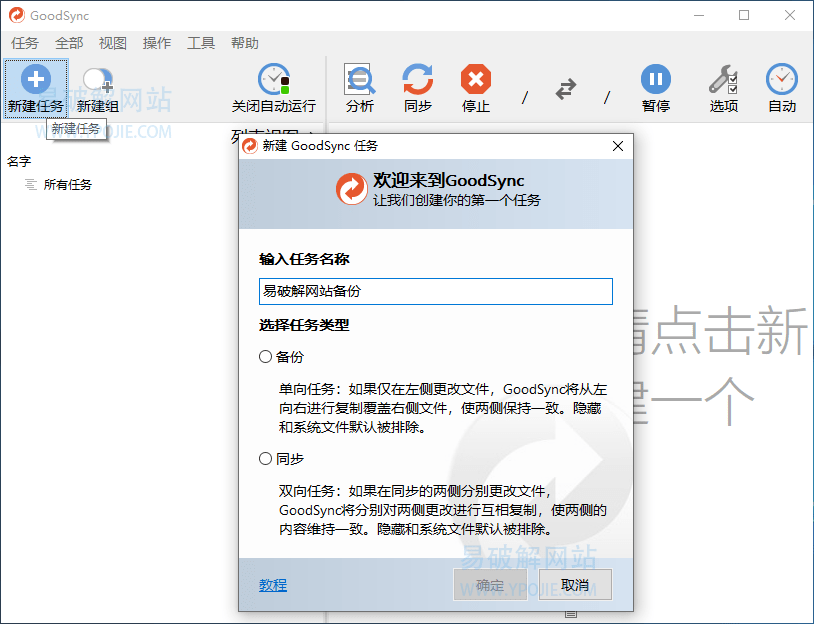


评论前必须登录!
注册